Win10微软输入法打不出汉字怎么办?最近有用户反馈自己在使用Win10系统自带的中文输入法输入文字时会出现打不出汉字的情况,下面小编就来告诉大家怎么修复该问题.
Win10微软输入法打不出汉字怎么办?最近有用户反馈自己在使用Win10系统自带的中文输入法输入文字时会出现打不出汉字的情况 。 下面小编就来告诉大家怎么修复win10自带输入法打不出中文的问题 。

文章插图
详细教你win10微软输入法打不出汉字怎么办
1、打开开始菜单 , 点击“设置” 。
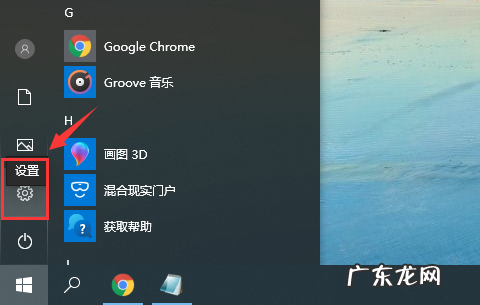
文章插图
2、在“Windows设置”窗口中选择“时间和语言” 。
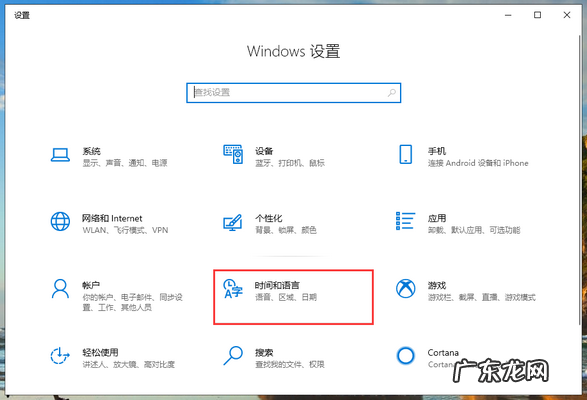
文章插图
3、切换到“语言”页面 , 在“首选语言”中 , 先点击一下微软的中文输入法 , 再点击“选项” 。

文章插图
4、再输入法选项中 , 下拉找到“键盘” , 点击一下“微软拼音”再点击“选项” 。
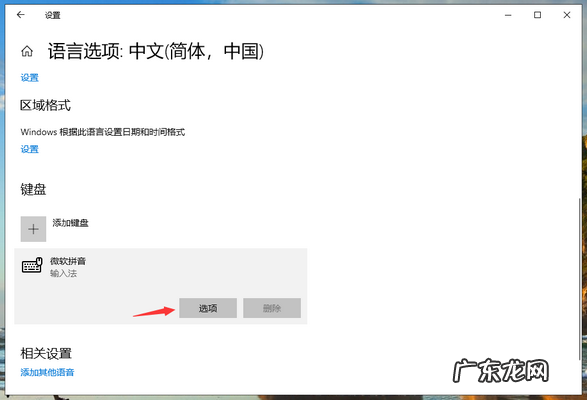
文章插图
5、在微软拼音的选项中 , 点击“常规” 。

文章插图
6、将“选择拼音设置”更改为全拼 , “选择输入法默认模式”更改为中文即可 。
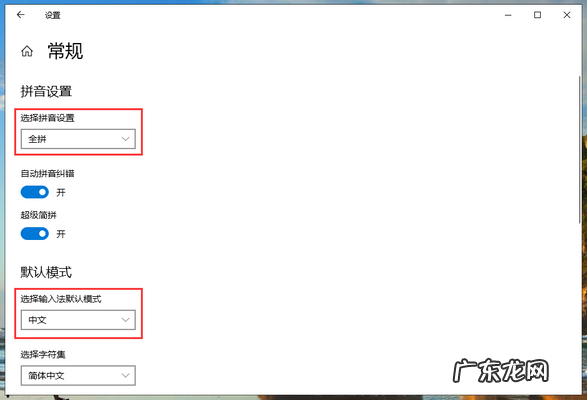
文章插图
【win10玩游戏怎么关闭输入法 详细教你win10微软输入法打不出汉字怎么办】设置完成后就能修复win10微软输入法打不出中文的问题了 。
- 手机QQ浏览器的临时缓存视频 手机qq浏览器看不了视频怎么办
- win10重装系统前如何备份c盘 win10电脑c盘数据如何备份
- 联想笔记本电脑开机一直闪屏怎么办 去电脑实体店装win10系统多少钱
- 台电u盘为什么便宜 手把手教你台电笔记本电脑U盘重装win10系统
- 笔记本电脑u盘启动 详细讲解七彩虹笔记本电脑U盘安装win10系统
- win7电脑虚拟键盘怎么打开 手把手教你win10软键盘怎么打开
- win10u盘安装系统详细步骤 win10u盘安装
- 电脑系统坏了怎么用u盘重装系统 u盘重装win10系统步骤
- 做销售,客户不信任你怎么办
- 手机设置静态ip危害 静态ip怎么设置
特别声明:本站内容均来自网友提供或互联网,仅供参考,请勿用于商业和其他非法用途。如果侵犯了您的权益请与我们联系,我们将在24小时内删除。
